 ロリポップ!
ロリポップ!![]() のサイト作成ツールに「WordPress簡単インストール」というものがあり、非常に便利ではありますが、場合によってはエラーが発生しWordPressをインストールできない場合もあります。そのときの解決策について話してみたいと思います。
のサイト作成ツールに「WordPress簡単インストール」というものがあり、非常に便利ではありますが、場合によってはエラーが発生しWordPressをインストールできない場合もあります。そのときの解決策について話してみたいと思います。
WordPress簡単インストールを試みるも・・・
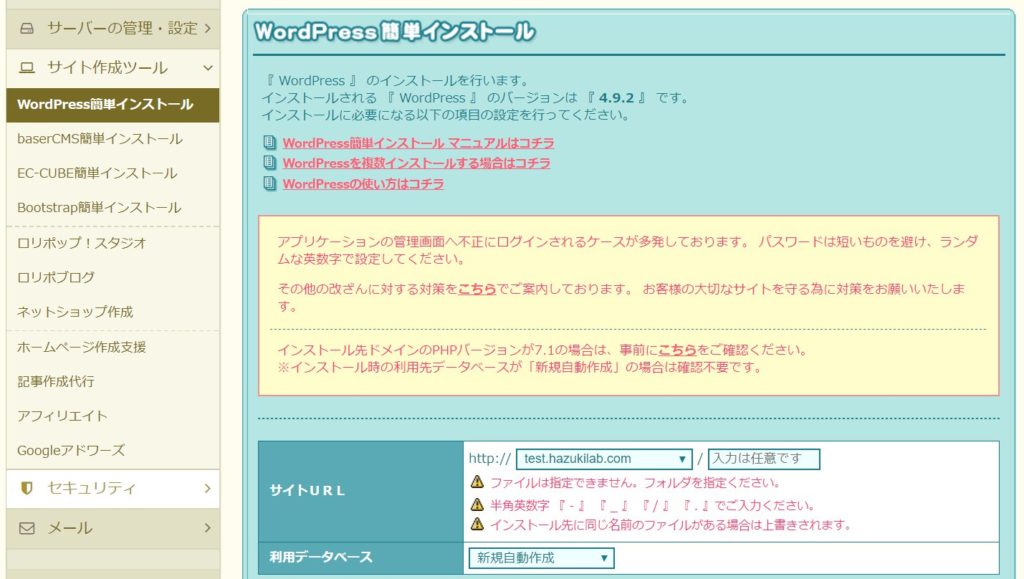 ロリポップ!
ロリポップ!![]() 管理画面のサイト作成ツール > WordPress簡単インストールという項目があり、ここから簡単にインストールができます。
管理画面のサイト作成ツール > WordPress簡単インストールという項目があり、ここから簡単にインストールができます。
しかし・・・
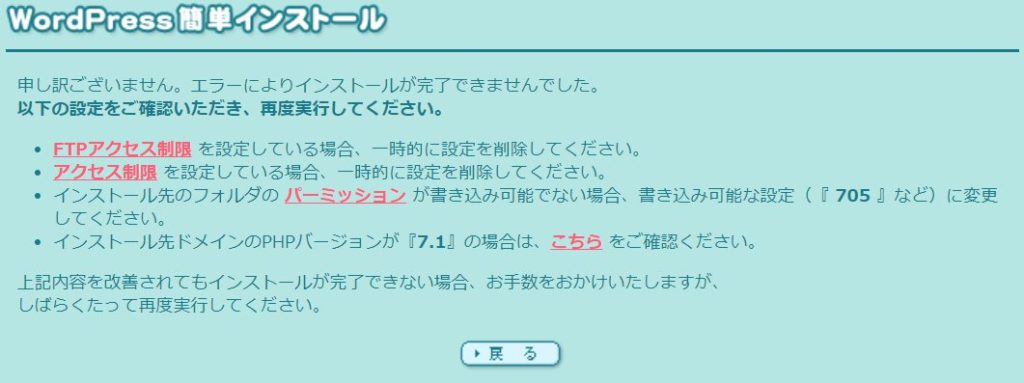 一発ですんなりいけば簡単インストールですが、このようにうまくいかないときがあります。原因は色々あるようですが、はっきりとしないものが多く、解決策も人それぞれ異なるので、非常に面倒くさいです。
一発ですんなりいけば簡単インストールですが、このようにうまくいかないときがあります。原因は色々あるようですが、はっきりとしないものが多く、解決策も人それぞれ異なるので、非常に面倒くさいです。
まずは、無事解決した私の場合をあげてみたいと思います。
前回の記事に続き、私は「test.hazukilab.com」というサブドメインを作成し、そこにワードプレスをインストールしようとしてエラーが発生し失敗している状況で、指定している公開(アップロード)フォルダは「test-hazukilab」です。
※前回の記事:
[ad#in-article]
なぜか肝心な「install.php」が抜けている!
WordPressのインストールに欠かせない役割をするのがこの「install.php」ですが、ロリポップでWordPress簡単インストールを失敗した後、FTPで「公開(アップロード)フォルダ/wp-admin/」を覗いてみると肝心な「install.php」が抜けていました。インストール中に何らかの理由で「install.php」が正常にアップロードされていないようです。
とりあえず、WordPressホームページから現在ロリポップのWordPressバージョンと同じものをダウンロードして、「install.php」を取っておきます。↓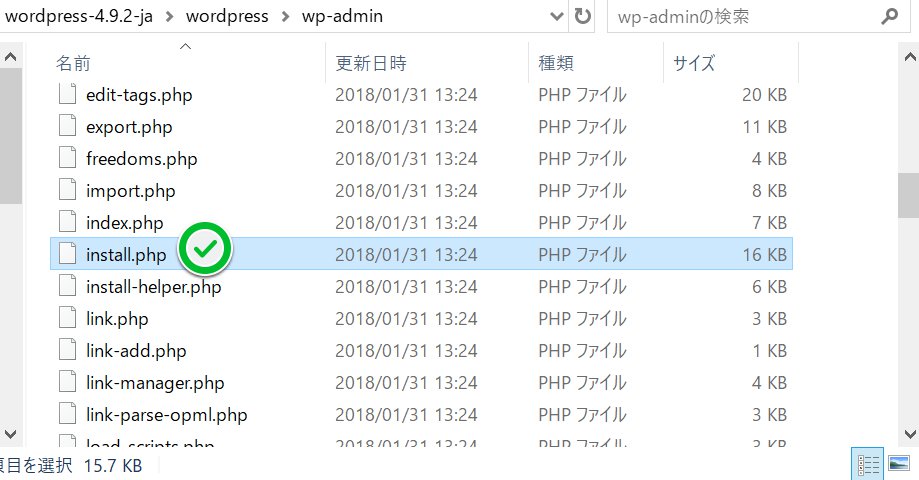
そして「公開(アップロード)フォルダ/wp-admin/」にアップします。↓
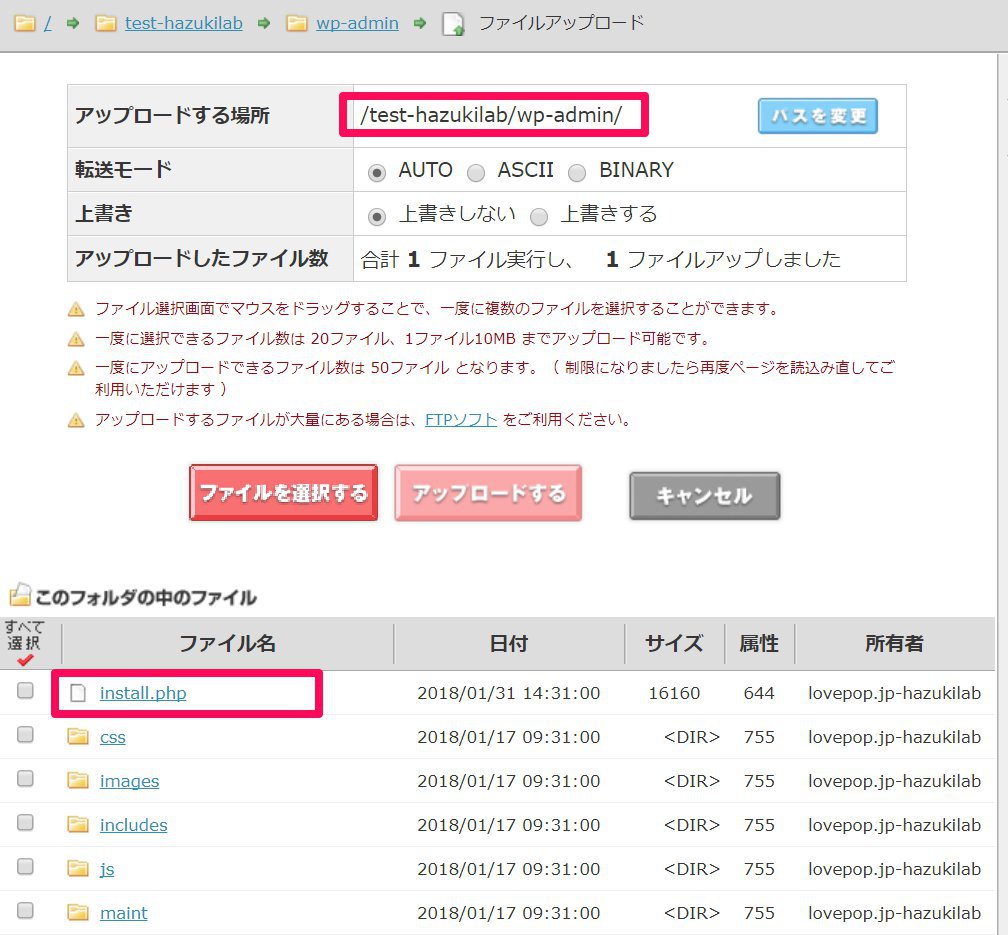 ※test-hazukilab :テスト中のサブドメインの公開(アップロード)フォルダ
※test-hazukilab :テスト中のサブドメインの公開(アップロード)フォルダ
その後、ロリポップで同じ手順でワードプレスをインストールしてもまた同じエラーになり失敗してしまいます。(※この段階でうまくいく人もいます。)
FTPで確認すると、先ほど入れたはずの「install.php」が無くなっています・・・!どうやらロリポップでは簡単インストールする度に予めアップロードしておいたファイルもリセットされて消えてしまうようです。そのため、いくら「install.php」をアップしてもリセットされてしまうので、もうこれ以上「WordPress簡単インストール」機能は使えません。
「install.php」をアップしてからは手動でワードプレスをインストールします。
ワードプレス手動インストール
手動といっても難しいところは一切ありません。やってることはロリポップ!![]() でやっているのとまったく同じです。
でやっているのとまったく同じです。
「install.php」をアップした状態でサイトにアクセスします。
すると、このようなWordPressインストール画面になります。↓
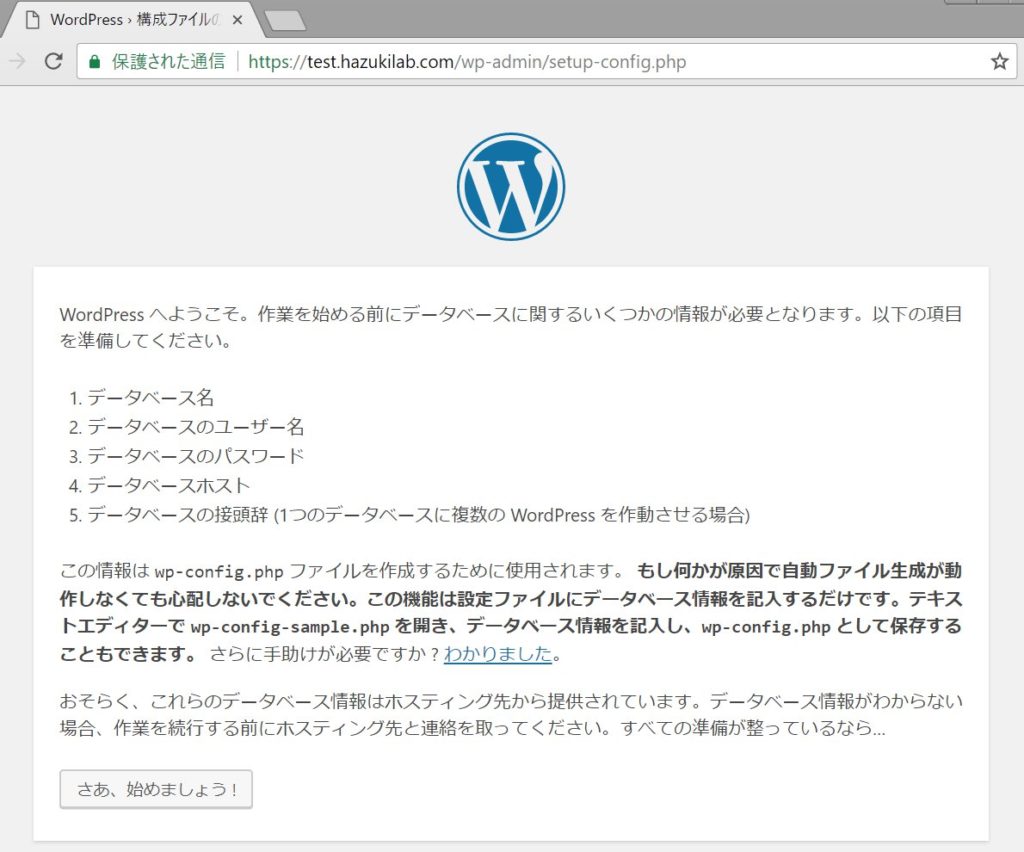 さあ、始めましょう!
さあ、始めましょう!
まずは、DB設定から始まるのでロリポップ の「サーバーの管理・設定>データベース」でデータベースの情報を確認し、メモしておきましょう。↓
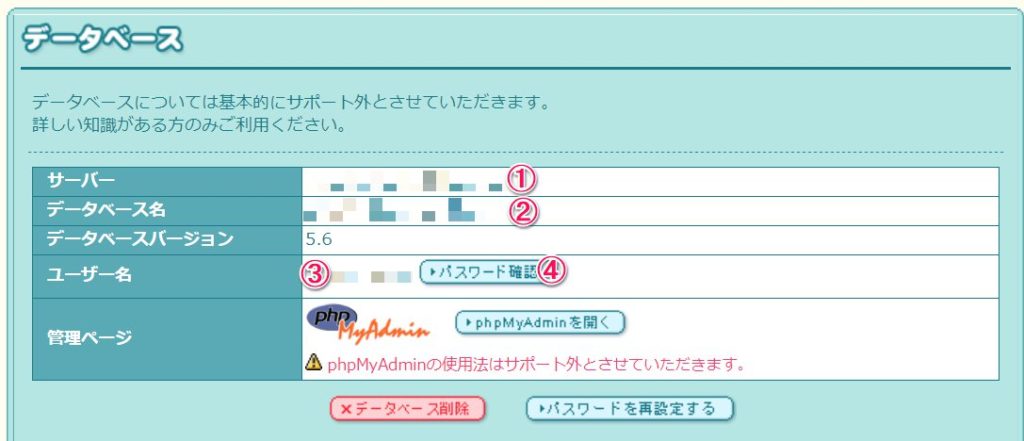
メモしておいた①, ②, ③, ④の情報をそれぞれ入力していきます。
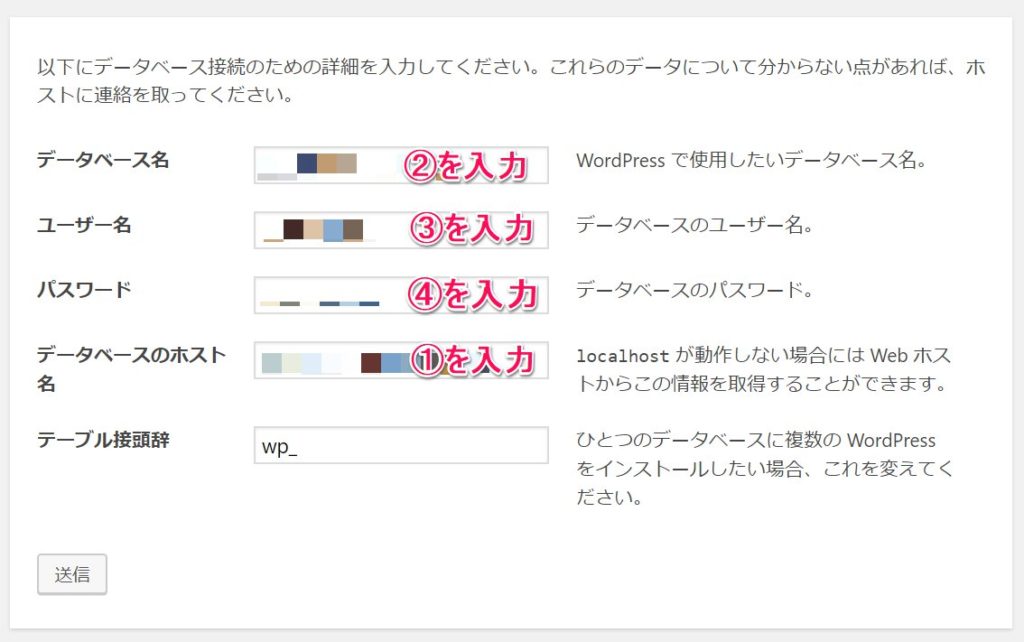 テーブルの接頭辞はデータベースを新規で作成している場合は気にしなくていいですが、既存のDBに追加でワードプレスをインストールする場合は既存のテーブルと被らないように接頭辞を設定する必要があります。
テーブルの接頭辞はデータベースを新規で作成している場合は気にしなくていいですが、既存のDBに追加でワードプレスをインストールする場合は既存のテーブルと被らないように接頭辞を設定する必要があります。
[ad#in-article]
既存のものは、「WordPress簡単インストール」ページでWordPressインストール履歴を確認すればわかります。
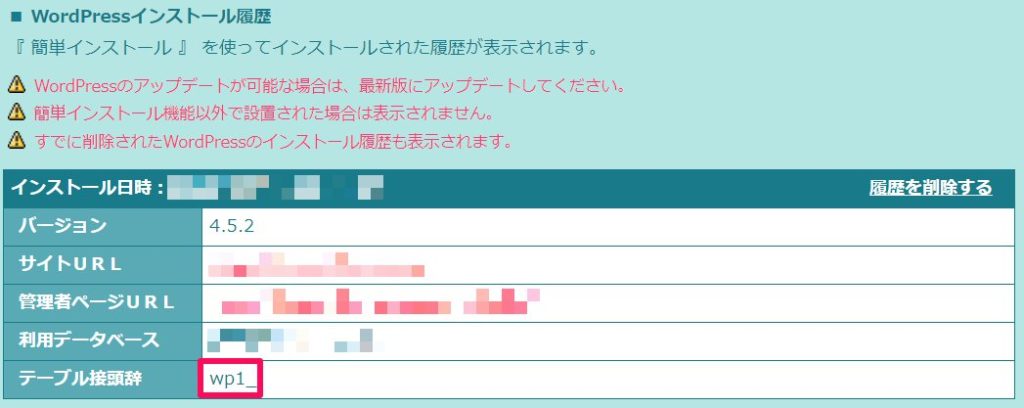
履歴が確認できない場合、一番確実なのはphpAdminでDBテーブルを直接確認する方法です。↓
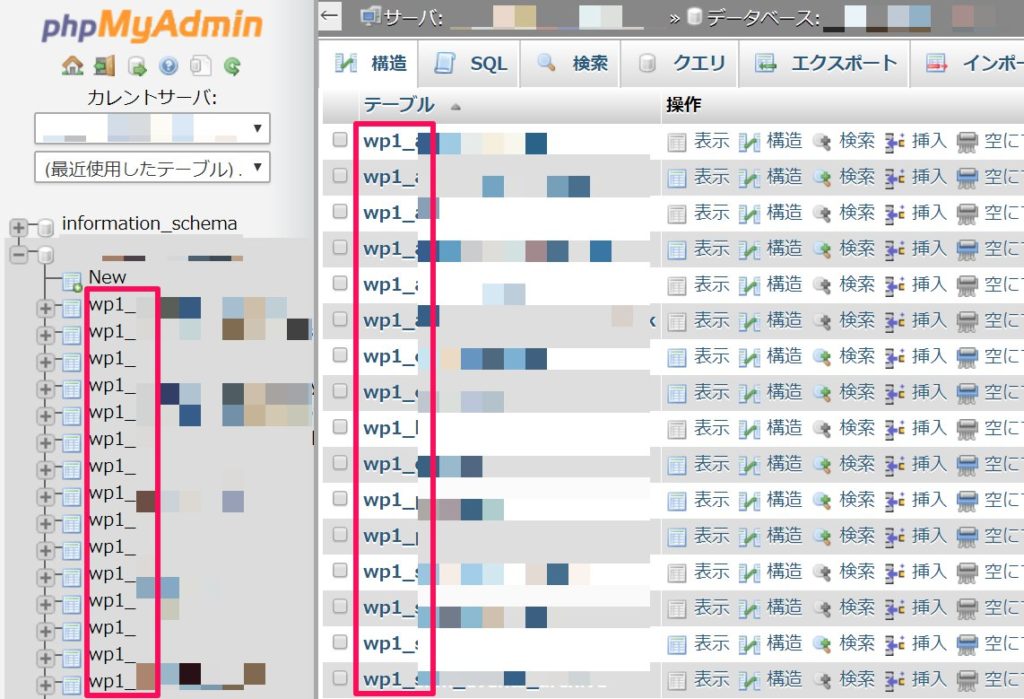 このように私の場合だと、既存のテーブルは「wp1_」という接頭辞が使われていることがわかります。なのでもしこのDBに追加でインストールする場合は、「wp1_」と被らないように「wp2_」などで設定しなければなりません。
このように私の場合だと、既存のテーブルは「wp1_」という接頭辞が使われていることがわかります。なのでもしこのDBに追加でインストールする場合は、「wp1_」と被らないように「wp2_」などで設定しなければなりません。
すべて入力が終われば、送信ボタンをクリックしましょう。
すると、このようにDBインストールがスタンバイ状態になります。「インストール実行」を押してDBインストールを開始しましょう。↓
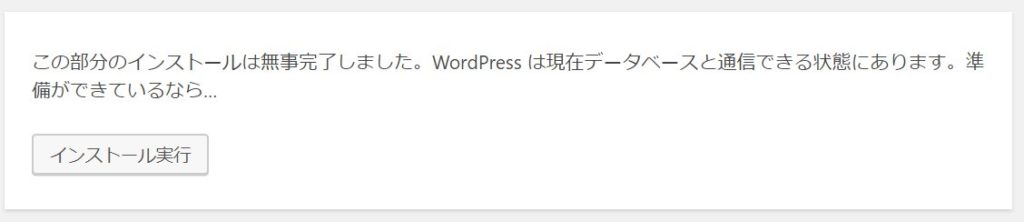
DBインストールが無事に終わると、次はワードプレス側の設定画面に移ります。↓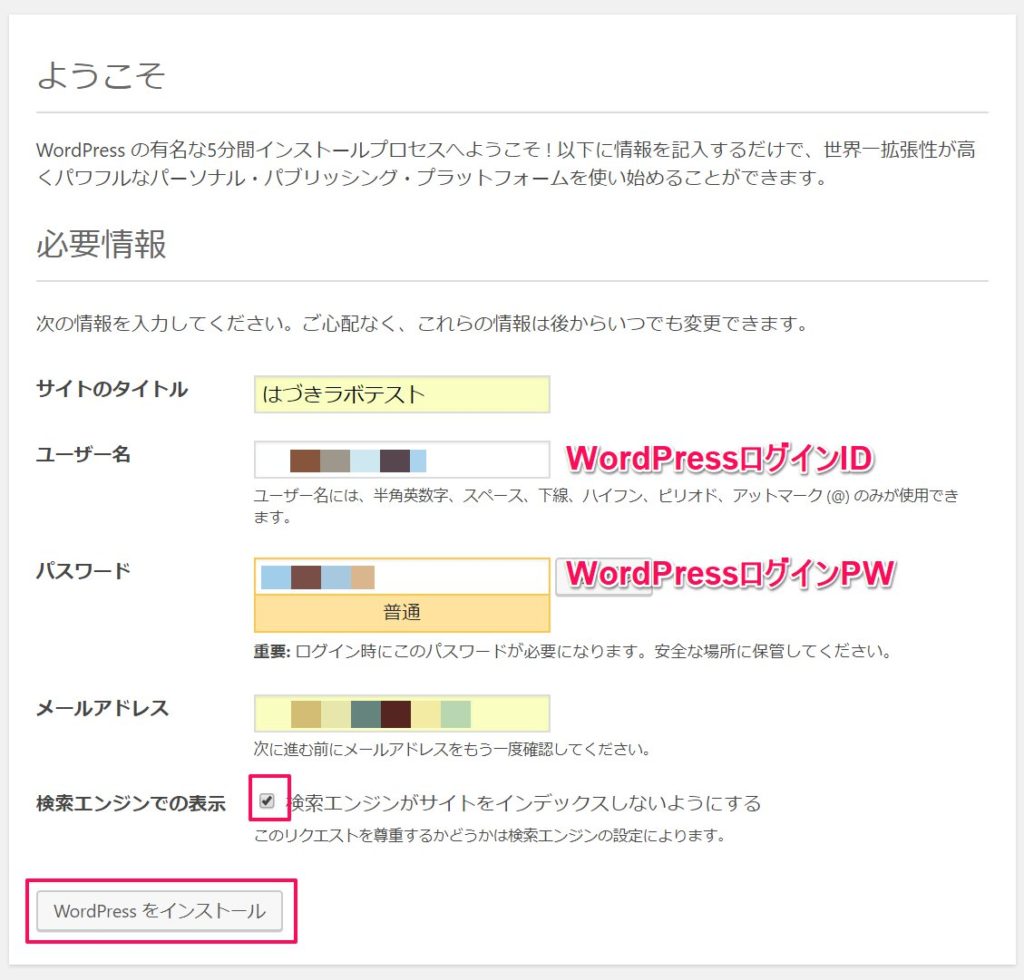 サイトのタイトルやWordPressのID, PWを設定します。また、私の場合はテスト環境で使う予定なので検索エンジンにインデックスされないようにしました。サブブログとかでアクセス数を伸ばしていきたい場合はチェックを外してください。
サイトのタイトルやWordPressのID, PWを設定します。また、私の場合はテスト環境で使う予定なので検索エンジンにインデックスされないようにしました。サブブログとかでアクセス数を伸ばしていきたい場合はチェックを外してください。
ワードプレス側の設定が終わると、
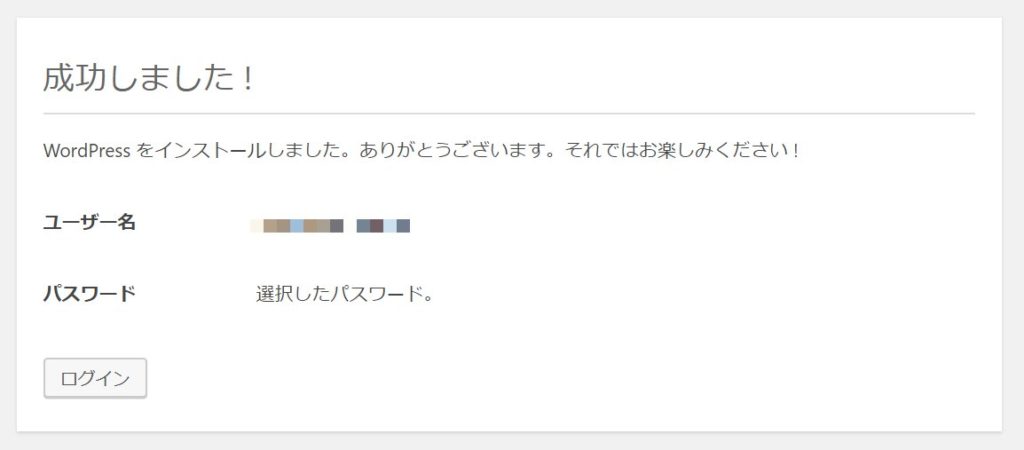 このように成功画面が!
このように成功画面が!
これで設定は完了です。早速ログインしてみましょう。
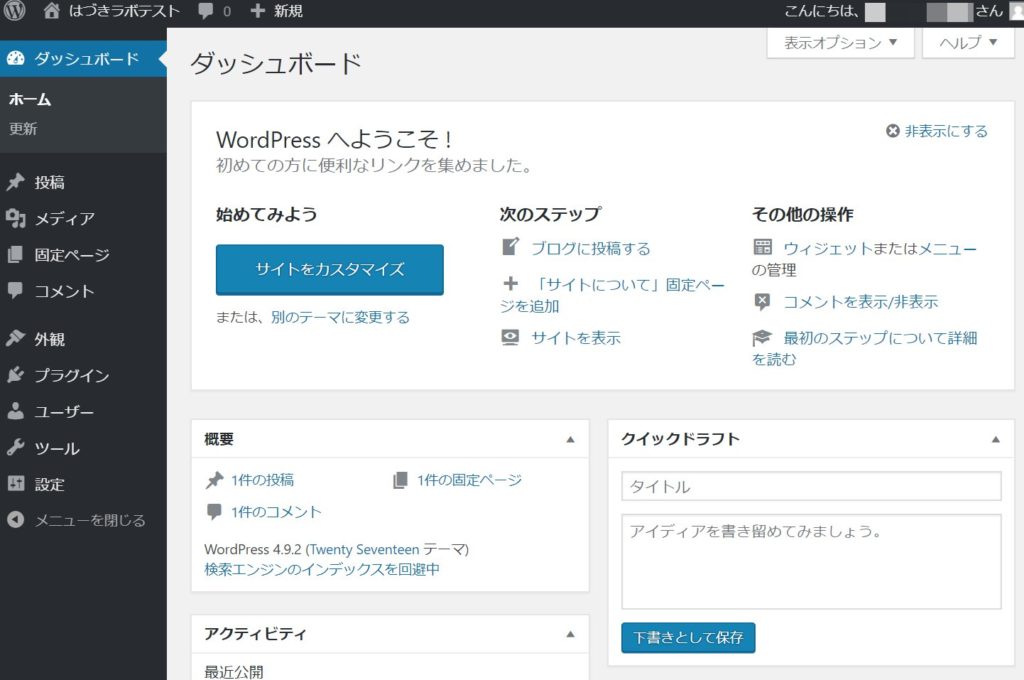 無事WordPress管理画面にたどり着きました!お疲れ様でした。
無事WordPress管理画面にたどり着きました!お疲れ様でした。
以上が「install.php」が無い場合手動でワードプレスをインストールする方法でした。
[ad#in-article]
その他の場合
私の場合は「install.php」を補充し手動インストールすることで解決になりましたが、ロリポップ!![]() のWordPress簡単インストールがエラーになる場合は他にもあるようです。
のWordPress簡単インストールがエラーになる場合は他にもあるようです。
さくら、ロリポップなどで導入されているというWAFが問題となっている場合もあれば、PHPバージョンが問題になる場合、データベースのパスワードが問題になる場合など様々なです。
これらの場合は以下のイソップさんのブログを参考にしてみてください。↓↓
ロリポップのWordPress簡単インストールのエラー(データベース確立エラー)の解決方法
いかがでしょうか?WordPressインストールに困っている人がいたら少しでもお役に立てればと思います。
ロリポップ!なら大人気のWordpressも簡単インストール!
あなたもWordPressでブログデビューしちゃおう!!
![]()
